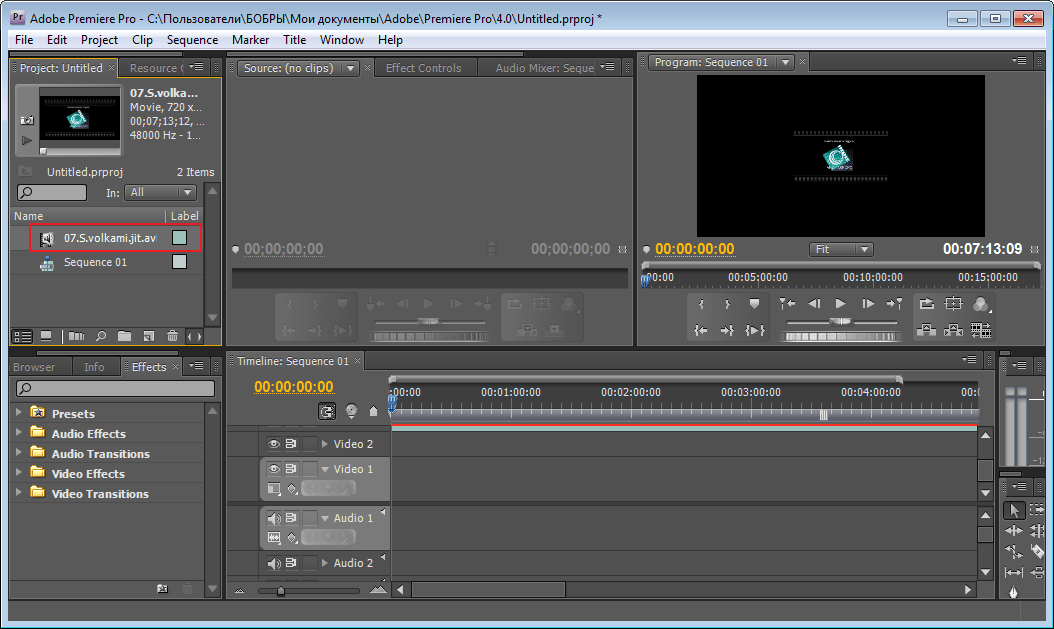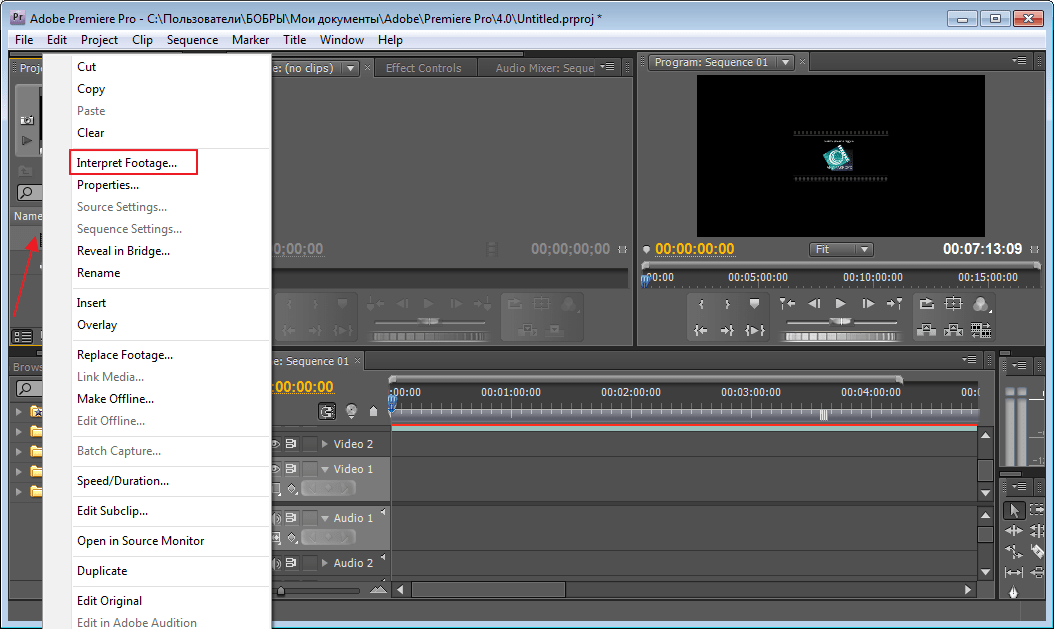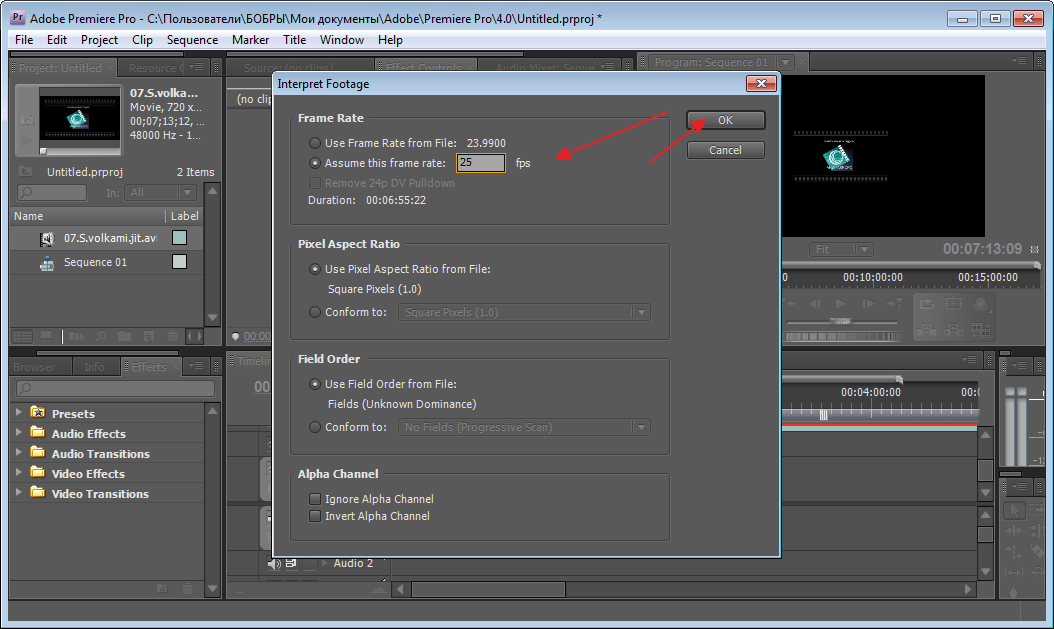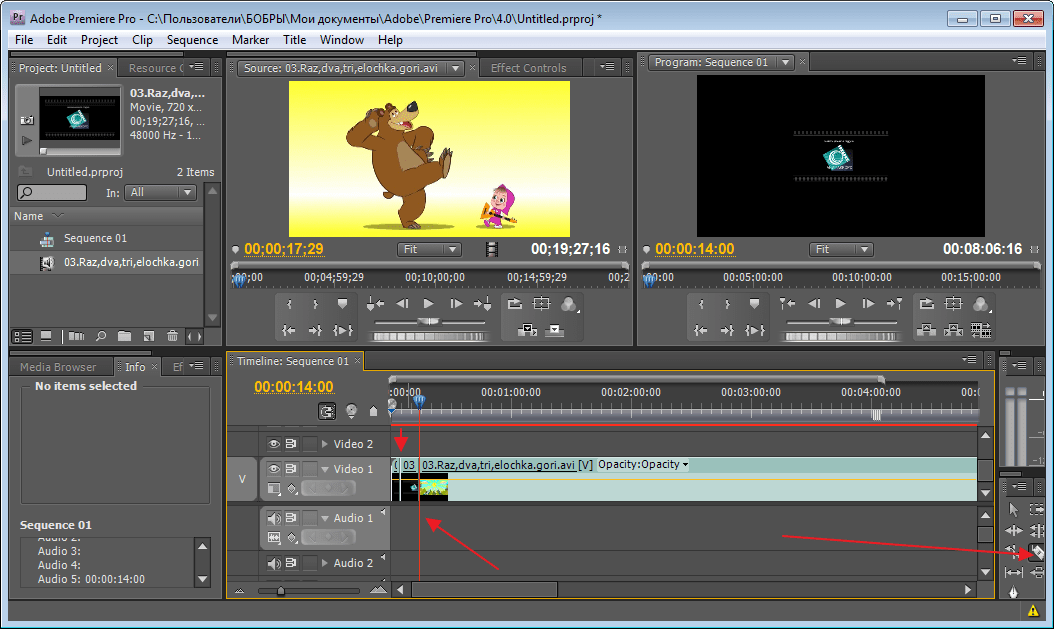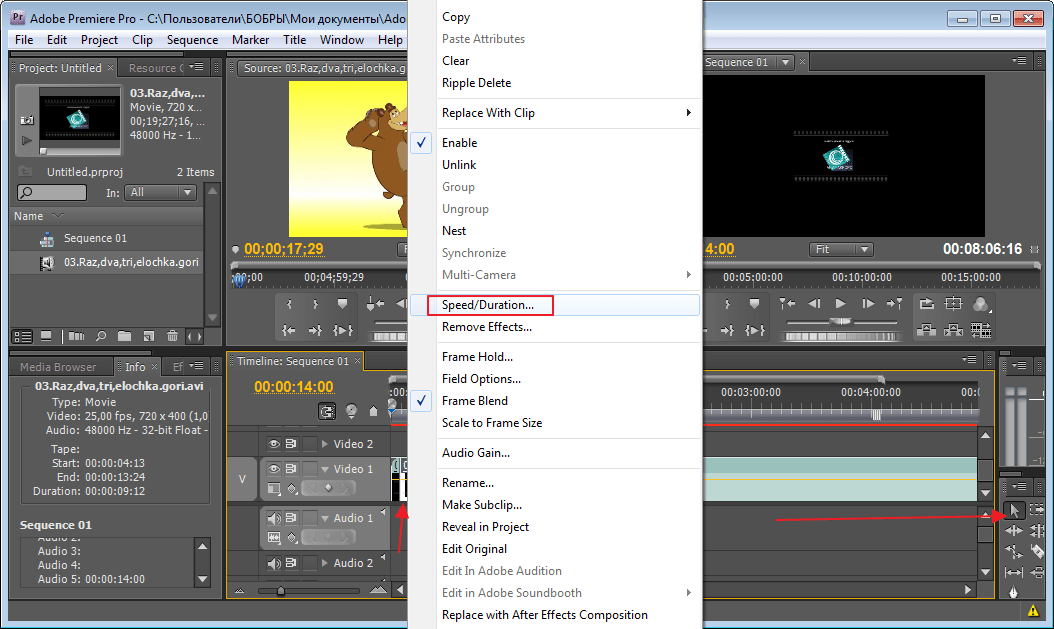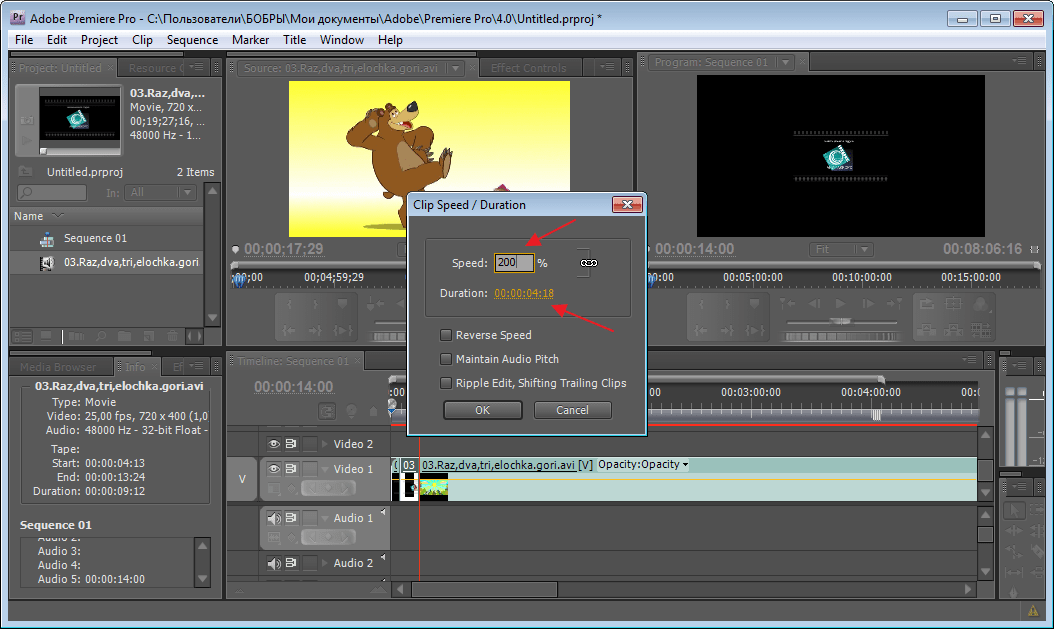что делать если лагает видео в adobe premiere pro
Тормозит предпросмотр в Adobe Premiere
Качество видео съемки современных экшкамер растет, а вместе с ним растет и требование к производительности компьютера при монтировании видео.
На моем стареньком ноутбуке ASUS Zenbook UX31E уже не получается просматривать видео при его монтировании в Adobe Premiere CS6.0.
И это при исходных файлах в разрешении 1920х1080 и 60 кадрах в секунду, а ведь камера может снимать и в 4к качестве.
Я не так часто монтирую видео, чтобы покупать на сегодня новый ноутбук с видеокартой, либо же стационарный PC, поэтому попробуем решить проблему скорости, за счет времени.
Итак, суть проблемы в том, что при просмотре даже одного отрезка видео на time-line линии, мы получаем нормальный вывод звука, но видео после нескольких секунд начинает подтормаживать и воспроизводится рывками. Такая же проблема была у меня в Edius 6, но там совсем все печально, нужно было рендерить каждое изменение, т.к. даже звук заикался.
Для предпросмотра смонтированного видео в Adobe Premiere CS6.0, еще до его экспорта в готовый файл, нам нужно сделать рендеринг точки входа и выхода.
Если на тайм-лайн отображается желтая полоска, то смотреть мы будет с “тормозами”:
Зеленая же полоса, свидетельствует о преобразованном видео и просмотр будет комфортным:
Как получить зеленую полосу в Adobe Premiere CS6.0?
Заходим в “Эпизод” – > “Рендеринг точки входа и выхода”, и ждем, достаточно долго если у нас много отрезком, после этого можно просмотреть результат работы:
Лично меня этот вариант ожидания устраивает больше, чем покупка нового железа.
Как предотвратить крах Adobe Premiere Pro?
Почему Premiere иногда вдруг — «падает»? Это может произойти по многим причинам, но есть одно большое решение, которое вы можете попробовать. Это решение работает для многих людей, а если нет, мы расскажем про другие решения, которые вы также сможете попробовать!
Основная проблема: рендеринг и воспроизведение видео
Простая вещь, которую вы нужно попробовать в первую очередь — перейти в «Файл»> «Настройки проекта»> «Общие», а затем под «рендеринг и воспроизведение видео», изменить его с «ускорения GPU» на «Только программное обеспечение». Вот и все. Благодаря этому совету, у многих пользователей перестал обрушатся Premiere Pro. Да, это может, и скорее всего приведет к замедлению работы программы, но зато она будет работать, а не показывать вам ошибку.
Но в случае, если это не поможет решить ваши проблемы, вот несколько других решений, которые вы можете попробовать.
Обновите Adobe Premiere Pro
Всегда используйте последнюю версию программы. Обычно новые сборки решают старые проблемы. Поэтому обновление программы, как правило, помогает решить проблемы, которые были в старых версиях. Но если это не срабатывает, или вы используете более старую версию, которую так просто не обновишь, CS6 или старше, то попробуйте некоторые из этих советов:
Защитите от перегрева.
Убедитесь, что ваш компьютер не перегревается. Где он находится? Он стоит в углу комнаты без воздушного потока? Попытайтесь переместить его в лучшее положение и убедитесь, что вентиляторы работают нормально. Или даже, можно дать ему немного прохладного воздуха вручную.
Если это ноутбук, поставьте его на ровную поверхность, чтобы поток воздуха, беспрепятственно его огибал. Подробнее об охлаждении, читайте в статье – как ускорить компьютер.
Выполняйте одну задачу за раз
Дальше, что еще вы делаете? Я имею в виду, что пока вы редактируете, вы также смотрите видео на YouTube, играете в видеоигру и загружаете весь новый сезон игры престолов? Наверное, это не слишком поможет Premiere. Попробуйте выполнить редактирование без каких-либо других открытых программ, и со временем посмотрите, сколько других программ вы также можете запустить без сбоя.
Удалите файлы кэша мультимедиа
Другим потенциальным решением является удаление файлов медиа кеша. Иногда эти файлы могут стать причиной сбоя. Правда их удаление, может оказаться довольно сложным. Но не нужно боятся их удалить. Удаление файлов кеша, не испортит вашу систему, при условии, что вы удаляете только кеш-данные.
Проблемы с использованием стабилизатора.
Warp Stabilizer, это потрясающая штука, которая позволяет улучшить видео, за счет уменьшения тряски. Но у этого инструмента, есть и другая сторона, как заметили многие люди, использование Warp Stabilizer может привести к сбою в работе Premiere Pro. Когда это возможно, попробуйте вставить стабилизированный клип перед добавлением дополнительных эффектов.
Обновите драйвера видеокарты.
Ну и наконец, как давно вы обновили драйвер видеокарты? Если вы никогда этого не делали, или делали давно, то стоит попробовать обновить. Если вы работаете на Mac, то это легко сделать. Перейдите на логотип Apple и перейдите к этому маку, затем выполните поиск любых обновлений. Если они есть, мы настоятельно рекомендуем сохранить как можно более актуальную информацию.
Если вы работаете на ПК, вам придется вручную проверить, какой у вас GPU. Чтобы узнать, перейдите к системной информации и проверьте свои компоненты. Вы ищете NVidia, AMD или Intel. И как только вы узнаете, какой графический процессор вы используете, перейдите на сайт этого производителя и найдите обновления видеокарты. Загрузите и установите последнее обновление.
Ну и напоследок. Почаще используйте быструю клавишу CTRL+S (Command+S на Mac). То есть, не забывайте почаще сохранять свой проект.
Ну а если вы знаете другие способы, избежать краха Adobe Premiere, то милости просим в раздел комментариев!
Помогите! При наложение эффектов видео сильно тормозит и искажается.
А что такое камера, NLE?
Asus P4B533-E
Intel Pentium 4A, 2566 MHz
RAM 1024 Mb
GeForce 6800 128 Mb
Barracuda 7200.7 80011 80Gb
Barracuda ATA III 20414 20Gb
NEC DVD-RW ND-4550A
А что такое камера, NLE?
А что такое камера, NLE?
А что такое камера, NLE?
Скажите мне, каково правильно расположение файлов видео, файлов проекта и самой программы Adobe Premiere Pro. (возможно вся проблема в этом)
работаю с удовольствием
Прежде чем куда-то войти, подумай, как оттуда выйти.
А что такое камера, NLE?
Вобще бред какойто, вставляю переход cross zoom (кажется так). видео до перехода идет нормально, а после него начинает сильно тормозить. нажимаю стоп, а потом старт и видео снова идет гладко до следующего перехода.
Но если наложить эффект, то всегда тормозит.
Сенсей для друзей по NLE
А что такое камера, NLE?
И так.
1. Файлы исходники лежат на физическом диске F:
2. На счет конформированного звука не знаю. (ибо вобще не знаю что такое комформированный звук).
3. Рендренные превьюшик лежат на физическом C:, Premier установлен тоже на C:
Все харды дефрагментированы.
У меня все таки подозрения складываются, что что-то в настройках Premiere не так. Что интересно, на втором компе на котором я тестировал, я вобще не трогал никаких настроек, за исключением изначальных настроек нового проекта. делал я их так же как описал выше.
Жесткий диск 80 GB. но есть онда особенность, жесткий диск один, но разбит на 2 логических.
ps. не понял, причём здесь QuickTime.
Пардон, последний твой пост не застал.
Сенсей для друзей по NLE
А что такое камера, NLE?
[ ST320414A ] Это мой диск C:
Свойства устройства:
Описание драйвера ST320414A
Дата драйвера 01.07.2001
Версия драйвера 5.1.2535.0
Поставщик драйвера Microsoft
INF-файл disk.inf
Физические данные дискового накопителя:
Производитель Seagate
Название жесткого диска Barracuda ATA III 20414
Форм-фактор 3.5″
Форматированная емкость 20480 млн. байт
Записываемые поверхности 2
Физические габариты 147 x 101.85 x 26.1 mm
Максимальный вес 544 g
Средняя задержка раскрутки 4.16 ms
Скорость вращения 7200 RPM
Макс. внутренняя скорость данных 500 Мбит/с
Среднее время поиска 8.9 ms
Интерфейс Ultra-ATA/100
Скорость данных ‘буфер-контроллер’ 100 Мб/с
Объем буфера 2 Мб
На C: свободно 9,02 Гб
[ ST380011A ] Это мой диск F:
Свойства устройства:
Описание драйвера ST380011A
Дата драйвера 01.07.2001
Версия драйвера 5.1.2535.0
Поставщик драйвера Microsoft
INF-файл disk.inf
Физические данные дискового накопителя:
Производитель Seagate
Название жесткого диска Barracuda 7200.7 80011
Форм-фактор 3.5″
Форматированная емкость 80 Гб
Записываемые поверхности 2
Физические габариты 146.56 x 101.85 x 26.1 mm
Максимальный вес 544 g
Средняя задержка раскрутки 4.16 ms
Скорость вращения 7200 RPM
Макс. внутренняя скорость данных 683 Мбит/с
Среднее время поиска 8.5 ms
Интерфейс Ultra-ATA/100
Скорость данных ‘буфер-контроллер’ 100 Мб/с
Объем буфера 2 Мб
Время раскрутки 10 с
На F: свободно 17,6 Гб
А что такое камера, NLE?
Сейчас установил MainConcept MPEG Pro.
Широкопрофильный гуру по NLE
А что такое камера, NLE?
Сенсей для друзей по NLE
Подскажите, какой нужно использовать кодек для компрессии рендеринга, если не использовать MainConcept MPEG Pro?
А что такое камера, NLE?
Премьер не понимает АС3, поэтому надо демуксить MPG на M2V и АС3, потом АС3 переводить в WAV и с ним работать на тайм-лайн.
Сенсей для друзей по NLE
А что такое камера, NLE?
Я сейчас канопусом конвертировал mpg в wav.
Оба файла mpg и wav импортировал в Premiere, добваил их на тайм лайн, и привязал видео к аудио.
Сенсей для друзей по NLE
Как замедлить или ускорить видео в программе Adobe Premiere Pro
Adobe Premiere Pro — мощная программа для коррекции видео файлов. Она позволяет изменить исходное видео до неузнаваемости. Имеет множество функций. Например цветовая коррекция, добавление титров, обрезка и монтаж, ускорение и замедление и многое другое. В этой статье коснемся темы изменения скорости загруженного видео файла в большую или меньшую сторону.
Как замедлить и ускорить видео в программе Adobe Premiere Pro
Как изменить скорость видео при помощи кадров
Для того, чтобы начать работу с видео файлом, он должен быть предварительно загружен. В левой части экрана найдем строку с названием.
Затем кликнем по нему правой кнопкой мыши. Выберем функцию «Interpret Footage».
В появившемся окне «Assume this frame rate» введем нужное количество кадров. Например, если было 50, то введем 25 и видео замедлится в два раза. Это можно увидеть по времени своего нового видео. Если мы его замедляем, значит оно станет длиннее. Аналогичная ситуация с ускорением, только здесь необходимо увеличить количество кадров.
Хороший способ, однако подходит только для всего видео. А что же делать если подкорректировать скорость нужно на определенном участке?
Как ускорить или замедлить часть видео
Переходим на «Тайм-Лайн». Нам необходимо просмотреть видео и обозначить границы отрезка который будем изменять. Делается это при помощи инструмента «Лезвие». Выбираем начало и обрезаем и соответственно конец тоже.
Теперь выделяем то, что получилось при помощи инструмента «Выделение». И нажимаем правой клавишей мыши на нем. В открывшемся меню нас интересует «Speed/Duration».
В следующем окне необходимо ввести новые значения. Они представлены в процентах и минутах. Изменить их можно вручную или используя специальные стрелки, потянув за которые меняются цифровые значения в ту или иную сторону. Изменяя проценты будет меняется время и наоборот. У нас было задано значение 100%. Я хочу видео ускорить и введу 200%, минуты соответственно тоже меняются. Для замедления введем значение ниже исходного.
Как оказалось, замедлять и ускорять видео в Adobe Premiere Pro совсем не сложно и быстро. Коррекция небольшого видео заняла у меня около 5 минут.
Помимо этой статьи, на сайте еще 12489 инструкций.
Добавьте сайт Lumpics.ru в закладки (CTRL+D) и мы точно еще пригодимся вам.
Отблагодарите автора, поделитесь статьей в социальных сетях.
Видео уроки для After Effects от AEplug
форум для общения, ваших вопросов и моих ответов
Premiere Pro 2020 Лаги фризы при прокрутке timeline | TIMELINE GLITCH IN Adobe 2020 v14031
Сообщение #1 mrBlade » 11 мар 2020, 12:16
Поставил новый Adobe 2020 v14031
При прокрутке курсором влево вправо и мышкой моргают кадры в превью.
Причем если пробелом запустить проигрывание то морганий нет.
Помогает только переключение переключение с CUDA на software но тогда весь timeline красный и не возможно работать при накиданных эффектах.
Помогите решить проблему. Невозможно работать.
Драйвера звуковой карты пробовал переставлять. В Adobe микрофоны отключены.
Драйвера Nvidia 2080ti обновлял.
Кадры сняты на 120 fps.
Модифицированы в 24 fps.
Секвенция 24 fps.
Снято на A6400
Сообщение #2 mrBlade » 13 мар 2020, 16:20
Сообщение #3 aeplug » 13 мар 2020, 23:31
Сообщение #4 Cfoster » 03 май 2020, 19:51
Сначала немного о моей изначальной проблеме. Вероятно, она не совпадает с Твоей, mrBlade :
Я снимаю на Iphone 7.
В iPhone есть возможность снимать в двух форматах: в h.265 и h.264 [настройки—камера—форматы: высокоэффективный/совместимый].
Умники на разных форумах говорят: просто снимайте в h.264 и не будет проблем. Спасибо, но я узнал об этом уже после того как отснял материал (переснять нет возможности). На этот случай у умников есть другой ответ: